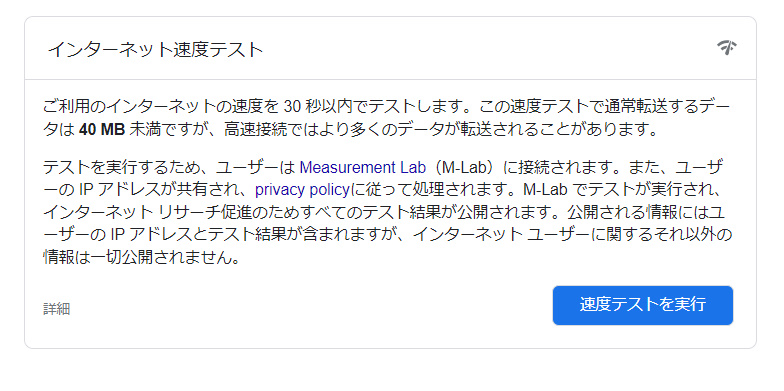
ゲームやネットサーフィン等のインターネットのサービスを利用するとき、動作が遅くて困っていませんか?
パソコンが快適に使えない原因の一つとして回線の速度不足が考えられます。ここでは回線速度の確認のためgoogleが提供しているインターネット回線の速度計測サービス「google speedtest」の使い方を解説します。利用する上でのポイントや注意点に加え、他の計測サービスとの違いや利用できない時の解決方法も併せて説明しますのでぜひ原因特定に役立ててください。
Google社のスピードテスト「google speedtest」とは
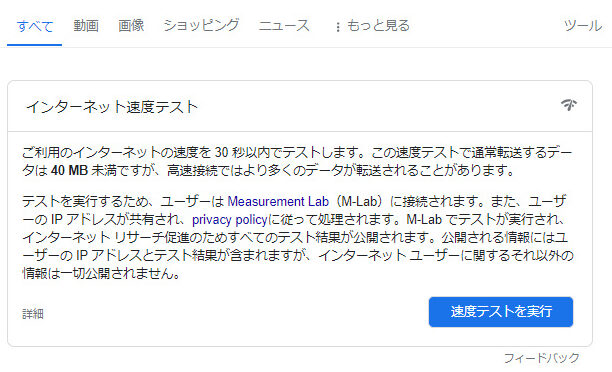
検索すればすぐに使えるGoogle社のスピードはとても便利です。
ここからはGoogleスピードテストの特長を確認していきましょう。
Googleのスピードテスト(速度テスト)
google speedtestは2017年9月から公開された回線の速度計測サービスです。
Googleや学術研究者が中心となって設立されたM-Labのサーバーを利用して計測しており、テストの際にIPアドレスが共有されます。その他の情報は一切共有されません。
どれほどの精度がある?信頼性は?
他の速度計測サービスに比べて少し低めの結果になることがあるようですが、回線速度以外の影響がやや大きいFlash方式やHTML5方式に比べてより正確なダウンロード方式と呼ばれる方法で計測しているので測定の精度は高いです。ダウンロード方式は実際にデータのやり取りを行って計測するためデータ通信量を消費します。日本であれば約4.4MB程度とわずかではありますが、気になるようであれば事前に残りの通信量を確認しておきましょう。
スピードテストの正確さは以下の記事で解説してます。
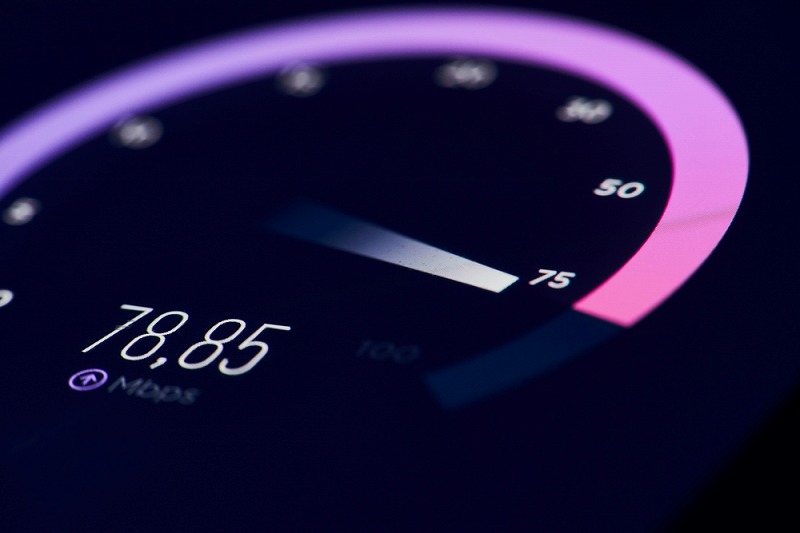
どのような項目が測定できるのか
測定できる項目は以下の3つです。
- ダウンロード(受信)速度
- アップロード(送信)速度
- レイテンシ(応答時間)
ダウンロード速度とアップロード速度は1秒に送受信されるデータ量を示すため数値が大きいほど速いですがgoogle speedtesでは700Mbps以上は計測できません。レスポンスタイムやピン値(Ping値)とも呼ばれるレイテンシは反応速度を示しているため数値が小さいほどよい結果を意味します。
ダウンロードは以下でも解説しています。

アップロードは以下でも解説しています。

レイテンシは以下でも解説しています。

ipv6の計測の信ぴょう性
Googleのスピードテストはipv6の計測に対応しているのでしょうか。ipv6を正確に計測したい場合は以下の記事で紹介している計測サイトを使用してもよいかもしれません。


ブラウザで回線速度を計測できる
使い方はとても簡単で「スピードテスト」と検索するだけです。
アプリのインストールやメールアドレスの登録等の操作は一切必要ありません。
それではいよいよ利用方法を紹介します。
Googleで「スピードテスト」と検索で表示される
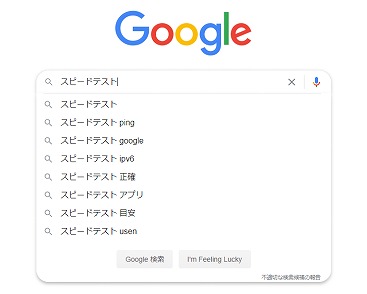
ブラウザはMicrosoft EdgeやInternet Explorer、Google Chrome等ほとんどのものは問題ないですが検索エンジンはGoogleである必要があります。
BingやYahoo!を利用している方は一度「https://www.google.com」と検索してから再度「スピードテスト」と検索してください。
Googleスピードテストの実行・やり方
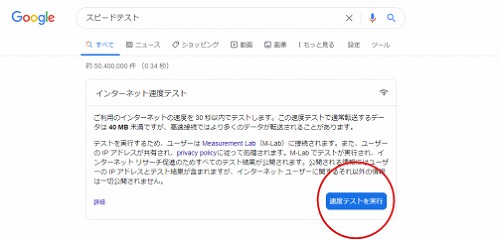
一番上に出てきた表示の赤い丸で囲んだ部分「速度テストを実行」をクリックすると速度計測が始まります。
計測は全体で30秒ほどです。
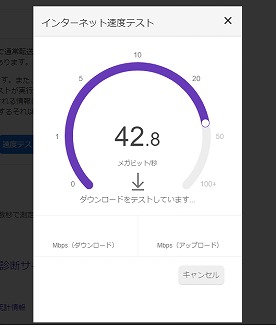
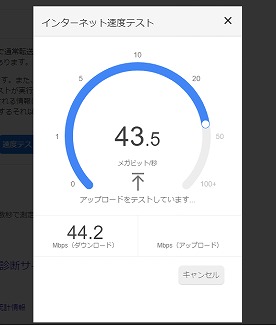
まずはダウンロードの速度が計測され、ダウンロードの計測が終わると自動でアップロードの速度の計測に移ります。
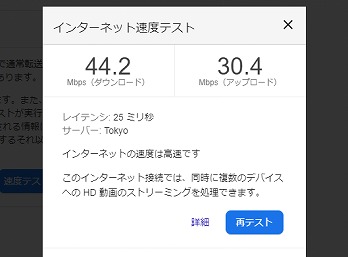
アップロードの計測後、テストの結果が表示されます。
数値だけではなくこの回線でできることの目安が文章で確認できます。
結果は毎回変わるので「再テスト」をクリックして何度か計測しなおすことで正確に速度を把握しましょう。特に時間帯によって変化は大きいので自分が一番利用する時間帯で計測した数値を参考にしてください。
また、サーバーが違っても結果は変わります。基本的に同じ回線なら同じサーバーが使われますが、複数回テストする場合は同じサーバーか確認してください。上の画像では東京のサーバーが使われています。
スマホ対応
パソコンだけでなくスマートフォンからも利用することができます。
使い方はパソコンと一緒です。画像ではiPhoneから計測していますがandroidでも計測はできます。
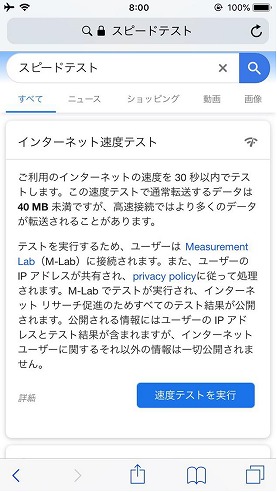
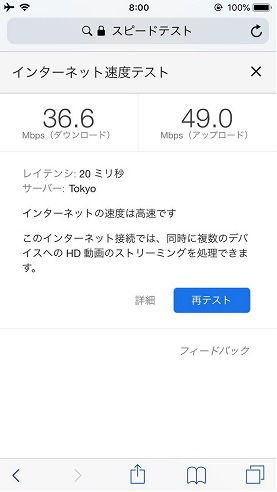
スマホ向けスピードテストは以下でも解説しています。

Googleスピードテストができない・表示されない原因と対処法8つ
Googleスピードテストは便利なサービスですが、たまにできない・表示されないケースがあるようです。ここからは不具合があった場合の対処法をご紹介します。
1.検索エンジンはGoogleになっているか
上にも書いたとおり検索エンジンはGoogleである必要があります。
「https://www.google.com」から「スピードテスト」と検索してください。
2.端末やブラウザのバージョンは最新のものになっているか
バージョンが古いものだと対応していないことがあります。大抵は設定画面から最新のバージョンを確認できるので念のため一度チェックしてみましょう。
3.セキュリティソフトを一時的に無効化する
端末のセキュリティが強すぎることでテストができない可能性もあるので試してみる価値は十分にあります。
4.ルーターのセキュリティも一時無効にする
端末と同じようにルーターにもセキュリティがあります。こちらも一時無効で改善する可能性があります。
通常はこの4つで解決しますがそれでも利用できなかった場合の対処法も載せておきます。
5.ブラウザを変えてみる
今のバージョンを変えたくない、バージョンアップの方法がわからないといった場合は別のブラウザで試してみましょう。
6.端末を再起動してみる
もしも端末側に原因があるのであれば再起動で改善する可能性があります。
最新のバージョンに更新できる場合もあるので試してみましょう。
7.端末を変えてみる
ここまでの確認でも原因の特定ができなければ別の端末試してみるのも手です。
知りたいのは回線速度なので他の端末でもほとんど同じ結果が計測できます。
8.時間置いてみる
それでも解決しない場合はこちら側でなくサーバー側の問題が考えられます。
一度時間をおいてもう一度試してみましょう。
ネットワーク接続が悪い場合は、シューティングツールか異なる使用デバイスのをご覧ください。
Googleのスピードテストができない・でない場合は
以下で紹介するスピードテストで代用してみてください。
Google「スピードテスト」
Radish Network Speed Testing
ドコモスピードテスト
speedcheck
Speedtest by Ookla(Speedtest.net)
sourceforge speed test(ソースフォージ)
ブロードバンドスピードテスト
bnrスピードテスト
usenスピードテスト
Fast.com
RBB SPEED TEST
まとめ
google speedtestの使い方は以上です。みなさんの疑問は解決しましたか?
端末の動作が遅い時、回線の速度不足はあくまで原因の一つです。
ほかの原因の特定のためほかのページも確認してぜひ原因特定に役立ててください。